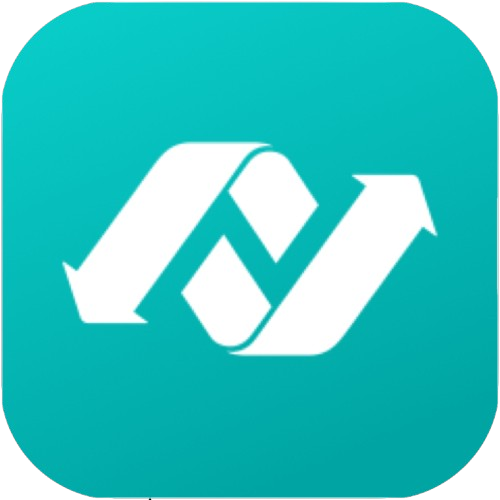销售管理及应收核算
新建销售产品
在导航中找到【产品信息】入口,点击进入产品信息列表页。
在列表右上角点击【新建】按钮,填写“产品名称、产品类型、规格型号、建议售价”等必要信息,提交并完成新建。


产品状态流转
进入产品详情页,点击【已上架】状态按钮,手动将产品状态流转至“已上架”。
在“已上架”的产品详情页点击【已下架】状态按钮,手动将产品状态流转至“已下架”。
在“已下架”的产品详情页分别点击【已上架】【已停售】状态按钮,手动操作重新上架,或将产品状态流转至“已停售”状态。
销售提交“报价”或“销售合同”时,只有已上架的产品才会被查看和选择,新建后“待上架”以及“已下架”和“已停售”的产品无法查看。




新建客户和联系人
在导航中找到【客户】入口,点击进入客户列表页。在列表右上角点击【新建】按钮。
在新建表单中输入客户名称关键词,回车或点击输入框右侧【工商查询】图标按钮,可查询天眼查数据库中匹配的公司列表,选择后可快捷录入客户全名和纳税人识别号,补充填写其他必要的客户和联系人信息后,提交并完成新建。
系统会根据工商数据库中的名称精确判重,已存在的重名客户会提示并禁止录入。



添加跟进记录
在客户列表页点击任意客户数据进入详情页。在右侧动态栏添加跟进记录。
尝试在添加跟进记录时使用@、图片上传、定位等功能,添加完成后,被@的用户会收到消息提醒。
尝试在跟进记录上进行点赞、评论等互动操作。

添加待办任务
在客户列表页点击任意客户数据进入详情页。在右侧待办栏填写“任务标题、执行人、截止时间”等信息,提交待办任务。
点击任务列表左侧勾选框,一键完成任务,完成的任务会自动从代办列表移至“已完成”列表。
点击任务列表的标题进入任务详情页,修改任务或添加任务评论。


客户状态流转
新录入的客户,初始状态为“潜在客户”。
在客户下创建关联的“商机”,客户状态会自动流转至为“意向客户”。
在客户下创建关联的“销售合同”,并且合同状态到达“已签约”状态后,客户状态会自动流转至“成交客户”。
在客户详情页点击【流失客户】状态按钮,填写“流失原因、流失备注”,手动将客户状态流转至“流失客户”。

公海回收客户
在客户详情页点击右上角【放入公海】按钮,手动将不想再跟进的客户放入公海池。
系统会自动将创建或分配后30天未跟进的“潜在客户、流失客户”回收公海池,有创建过商机或合同的“意向客户、成交客户”不会执行回收。

公海领取客户
有公海领取权限的用户,在客户列表页点击【公海池】按钮,进入公海池列表页。
查看并选中想要领取的客户,点击【领取】按钮,完成公海客户领取。



公海分配客户
有公海分配权限的用户,在客户列表页点击【公海池】按钮,进入公海池列表页。
查看并选中想要分配的客户,点击【分配】按钮,选择归属人,确认提交后完成分配。
系统支持在管理后台设置自动分配规则。


报备商机
入口 1:在客户详情页 tab 栏点击【商机】快速找到商机列表,点击右上角【新建】按钮。
入口 2:在导航中找到【商机】入口,点击进入商机列表页。在列表右上角点击【新建】按钮。
在新建表单中填写“商机名称、关联客户、预计购买产品、预计成交时间、预计成交金额”等商机信息,提交并完成新建。
在客户详情页新建商机会默认关联客户,在商机列表页新建商机需要手动关联客户。


商机审批
【归属人直属上级】会收到审批消息提醒,点击进入审批页面完成商机审批
商机状态流转
新录入的商机,初始状态为“发现需求”。
在商机下创建关联的“项目”,商机状态会自动流转至“立项审批”。
在商机下创建关联的“报价”,商机状态会自动流转至“方案报价”。
在商机下创建关联的“销售合同”,商机状态会自动流转至“合同谈判”。
商机下关联的销售合同到达“已签约”状态后,商机状态会自动流转至“赢单”。
在商机详情页点击【丢单】状态按钮,填写“丢单原因”,手动将客户状态流转至“流失客户”。

商机收入预测
系统会根据不同商机状态分别按照“20%、40%、60%,80%,100%,0%”的“赢单概率”乘以销售填写的“预计签约金额”自动计算“业绩预测金额”,以便系统能自动生成想对准确的未来业绩预测数据。

提交报价
在导航中找到【报价】入口,点击进入报价列表页。在列表右上角点击【新建】按钮。
在新建表单中填写必要的报价信息,提交并完成新建。

报价审批
【负责人直属上级 / 产品负责人 / 商务】分别会收到审批消息提醒,依次点击进入审批页面完成报价审批
下载PDF
在报价详情页右上角点击更多里面的【下载PDF】按钮,自动填入表单中的信息生成报价单打印模板,点击下载发给客户。

报价转销售合同
经审批通过的报价单,会在详情页右上角展示【转销售合同】按钮,点击后系统默认将报价中已有信息填入销售合同,补充填写销售合同所需更多必要信息后,提交并完成销售合同新建。转换成功后,报价单状态会自动变更为“已转合同”。
提交销售合同时需将合同中约定的不同批次的“应收日期、应收金额”等收款信息填入【收款计划】,以便系统能自动执行“应收预测和到期提醒”等任务。

销售合同审批
【区域销售助理 / 区域销售负责人 / 商务 / 财务 / 财务总监 / 各区技术负责人 / 各级领导】分别会收到审批消息提醒,依次点击进入审批页面完成报价审批,同时抄送【各主体区域印章管理员】
销售合同状态流转
在销售合同详情页点击“已签约”状态按钮,填写“合同签署时间”、上传“合同双签扫描件”,手动将合同状态流转至“已签约”
系统会判断当“已确认收入 = 合同总金额”时,自动将销售合同状态流转至“已交付”
系统会判断当“已收款金额 = 合同总金额”时,自动将销售合同状态流转至“已收款”


提交销售发货
流转至“已签约”状态后的销售合同,会在详情页右上角展示【申请发货】按钮,点击后下推生成销售发货表单,补充填写销售发货所需更多必要信息后,提交并完成新建。


销售发货审批
【区域研发助理 / 区域销售负责人 / 区域技术负责人】分别会收到审批消息提醒,点击进入审批页面完成审批,同时抄送【区域印章管理员】
出库 / 发货确认
进入销售发货详情页,点击“出库确认”状态按钮,填写“内部出库时间、出库内容”等信息,提交后销售发货状态流转至“出库确认”
进入销售发货详情页,点击“已发货”状态按钮,填写“实际发货时间、物流单号、发货凭证”等信息,提交后销售发货状态流转至“已发货”


客户验收确认
进入销售发货详情页,点击“已验收”状态按钮,在弹窗中填写“客户验收时间、验收凭证”,提交后由【区域研发助理 / 财务】完成验收审批,审批通过后销售发货状态流转至“已验收”
填写冲抵金额
【财务】进入销售发货详情页,填入“已冲抵金额”,手动完成收款金额冲抵,【系统】根据财务确认的已冲抵金额自动计算“应收账款”

自动确认销售收入
销售发货流转至“已验收”状态后,“销售合同”应收台账中的“已确认收入”会自动汇总更新。
应收账款帐龄分析
财务在“首页 > 数据看板”点击【财务仪表盘】,查看系统自动生成的应收账款帐龄分析报表


完成收款确认
【财务】每日核对收款到账信息,在收款计划列表页找到匹配客户/合同对应的收款计划
进入收款计划详情页,点击“已收款”状态按钮,在弹窗中填入“实际收款时间”和“实际收款金额”,提交并完成收款确认。收款完成后,“销售合同”应收台账中的“已收款金额”会自动汇总更新。


提交开票申请
流转至“已签约”状态后的销售合同,会在详情页右上角展示【申请开票】按钮,点击后下推生成申请开票表单,补充填写申请开票所需更多必要信息后,提交并完成新建。

开票申请审批
【负责人直属上级 / 商务 / 财务】分别会收到审批消息提醒,点击进入审批页面完成审批
开票完成确认
【财务】进入开票申请详情页,点击“已开票”状态按钮,在弹窗中填写实际开票时间和发票号,上传发票附件,手动将开票状态流转至“已开票”,开票完成后,“销售合同”应收核算中的“已开票金额”会自动汇总更新。
销售合同应收台账
系统会根据销售合同相关联的【订单明细、收款计划、销售发货、开票申请】表单数据以及预设的流程规范自动生成应收核算数据。